想要给电脑更换字体,但是又不知道字体在哪个文件夹里该怎么办呢?其实很容易就能把它找出来 , 这里和大家分享一下文件夹路径在哪里可以找到吧 。
操作一:
1、我们先通过win+r的快捷键打开运行窗口 。
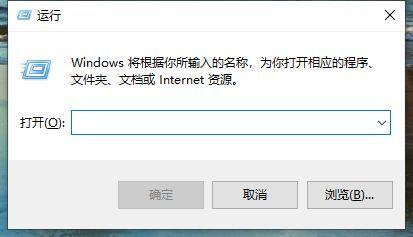
文章插图
【windows字体放在c盘什么位置 电脑字体在哪个文件夹】2、然后在输入框中输入control点击确定 。
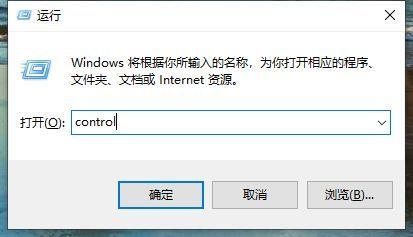
文章插图
3、然后在所有控制面板项里找到字体 , 双击打开即可打开字体文件夹 。
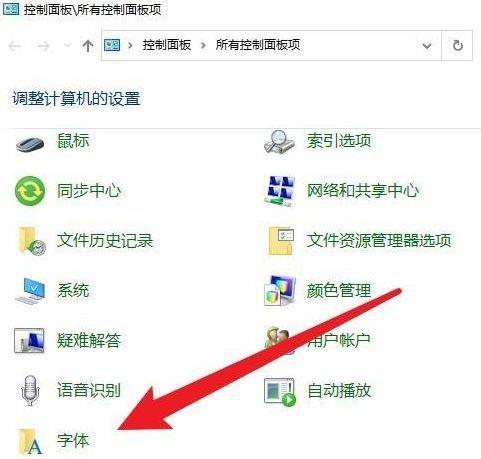
文章插图
操作二:
1、首先在桌面上找到此电脑图标双击进入此电脑界面 。
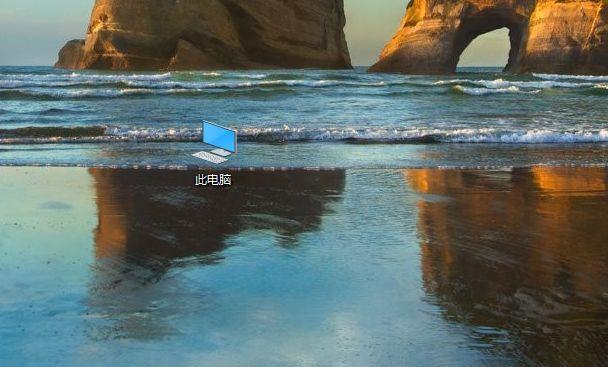
文章插图
2、在此电脑中找到C盘双击打开 。
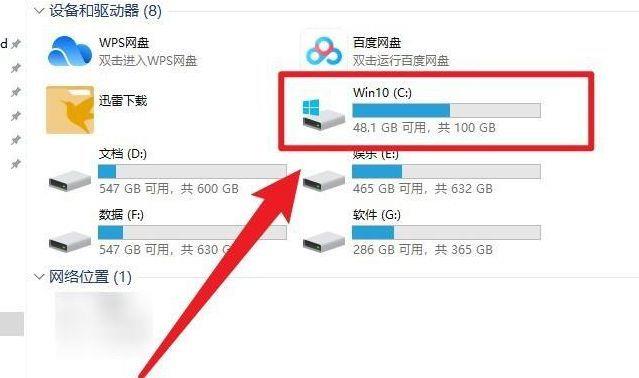
文章插图
3、接着在c盘里面找到windows文件夹打开 。
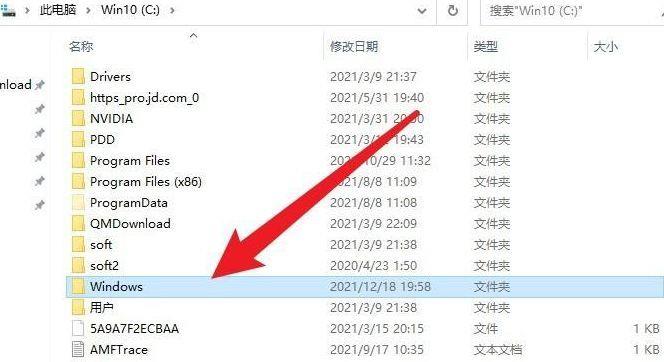
文章插图
4、在Windows文件夹内找到Fonts,这个就是字体文件夹了 。
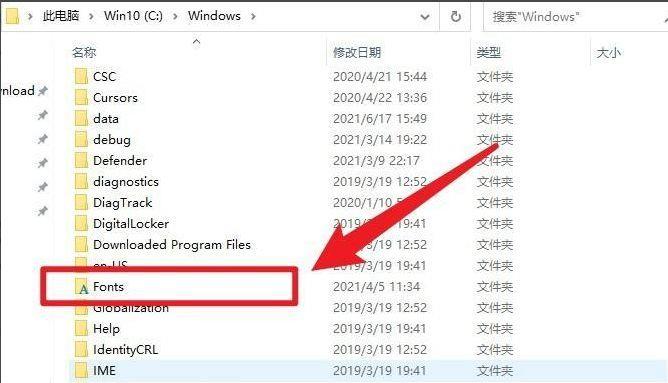
文章插图
- 图片粘贴到word上就消失不见如何解决 windows7word图片不显示只剩个框怎么办
- 在Windows中遇到脚本错误?尝试这些修复
- Windows11中如何添加自定义鼠标右键选项
- 如何修复Windows上BIOS中灰显的传统启动选项
- 如何修复Windows11上的屏幕颜色?
- 在Windows11中的任务栏或桌面上显示语言栏
- 如何在Windows11中启用/禁用自动驱动程序更新
- Windows11如何禁用应用程序的网络?
- windows11如何退回上一个版本,只需几步
- 当记事本无法在Windows11上运行时该怎么办
